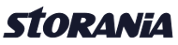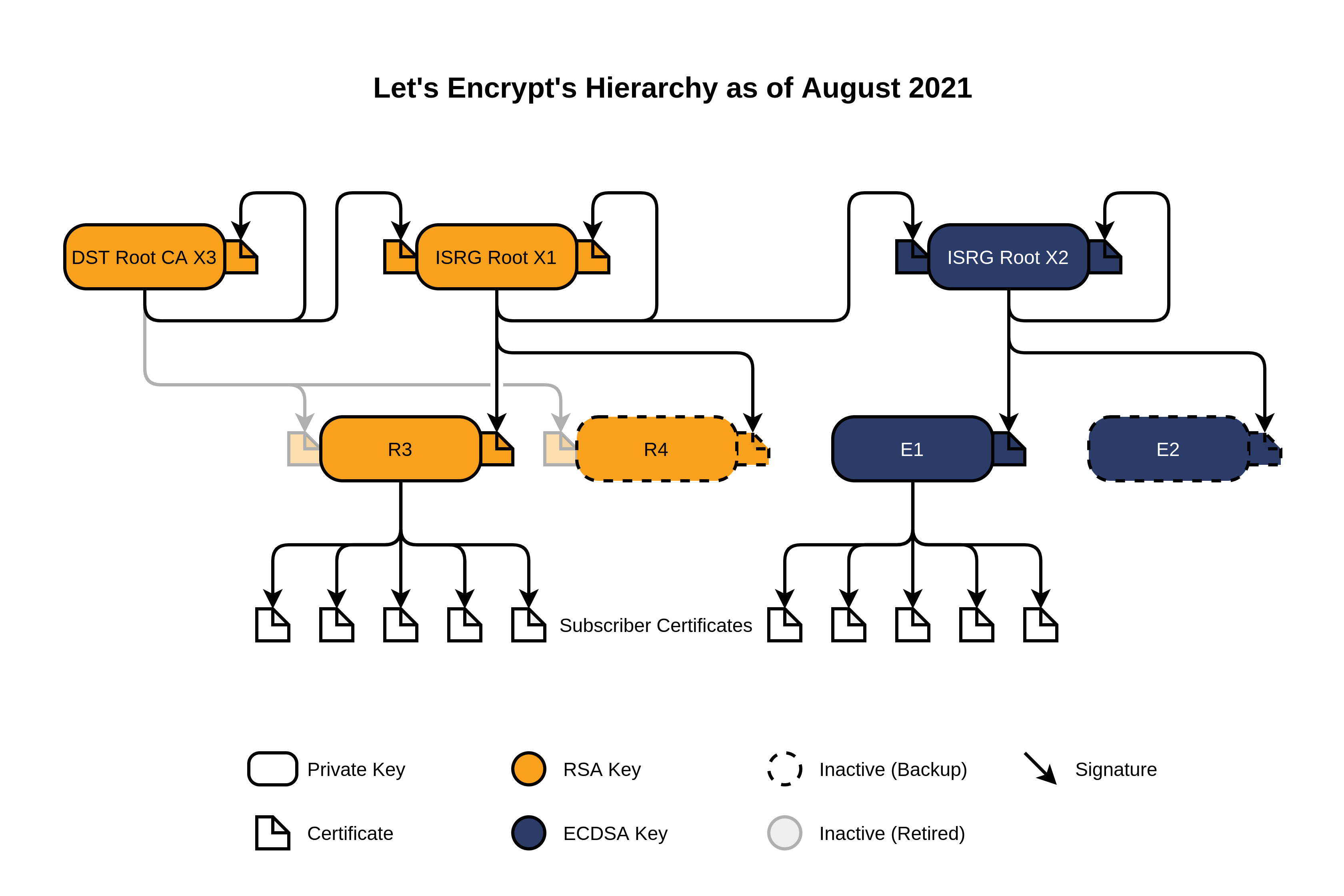Dampak dari Lets’ Encrypt R3 Intermediate Certificate Kadaluwarsa Pada 30 September 2021 dan Solusi Yang Tepat Untuk Mengatasinya.
Let’s Encrypt telah mengumumkan sejak 30 September 2021 sebagai berikut:
Sejak 30 September 2021 dan sesuai rencana, DST Root CA X3 telah kadaluwarsa, dan kami sekarang menggunakan ISRG Root X1 milik kami sendiri di hampir semua perangkat.
APAKAH DAMPAK BAGI PENGGUNA?
Dampak bagi pengguna sistem operasional baru tidak akan terasa karena sistem operasi mereka masih mendapatkan update yang akan otomatis mengunduh dan install sertifikat ISRG Root X1 milik Lets’ Encrypt ini.
Dampak bagi pengguna sistem operasi lawas dan sudah tidak mendapatkan update seperti Windows 7
- Muncul peringatan bahwa sertifikat tidak valid / tidak dikenal ketika akan akses website / konek ke server yang menggunakan sertifikat ISRG Root X1 milik Lets’ Encrypt, seperti ditunjukkan di Gambar 1.
- Muncul peringatan Internet Security Warning ketika akses MS Outlook seperti ditunjukkan di Gambar 2.
Dan saat diperiksa masa kadaluwarsa sertifikat SSL itu masih jauh dari tanggal kadaluwarsa (masih valid).
Gambar 1 adalah contoh tampilan error ketika mencoba akses ke situs yang menggunakan ISRG Root X1 ini di komputer Windows 7
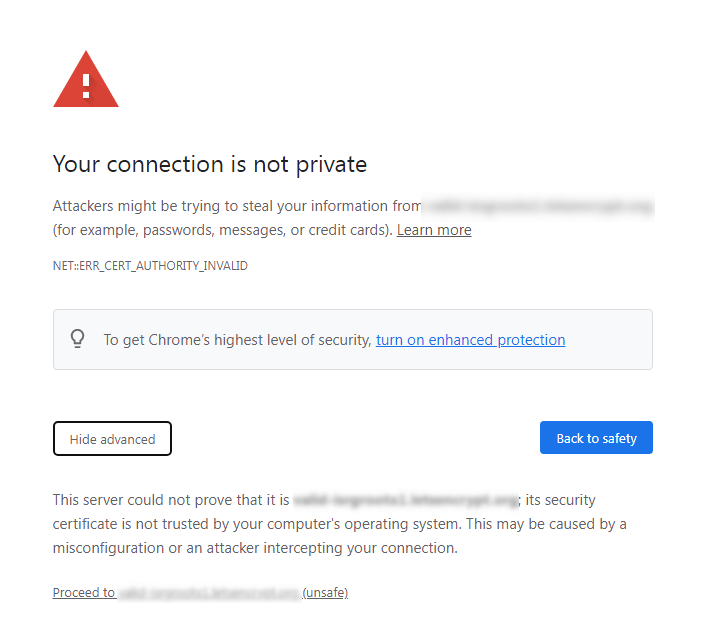
Gambar 1
Gambar 2 adalah contoh tampilan Internet Security Warning ketika membuka email di MS Outlook di Windows 7
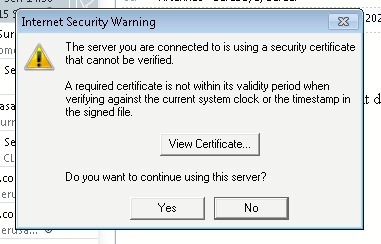
Gambar 2
SOLUSI-NYA BAGAIMANA?
Idealnya adalah segera lakukan update sistem operasi lawas si pengguna.
Namun, pada situasi dan kondisi yang tidak memungkinkan, kabar baiknya sertifikat ISRG Root X1 ini bisa di-download dan dipasang (di-install) secara manual pada komputer pengguna dengan sistem operasi lawas.
CARA INSTALL ISRG ROOT X1 SECARA MANUAL DI WINDOWS VERSI SEBELUM WINDOWS 10
Langkah 1: Ketikkan certmrg.msc pada pencarian windows (lihat Gambar 3)
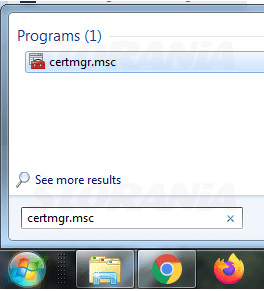
Gambar 3
Kemudian jendela Cert Manager pun terbuka seperti di Gambar 4, pada jendela tersebut bisa dilihat ISRG Root X1 belum terdaftar.
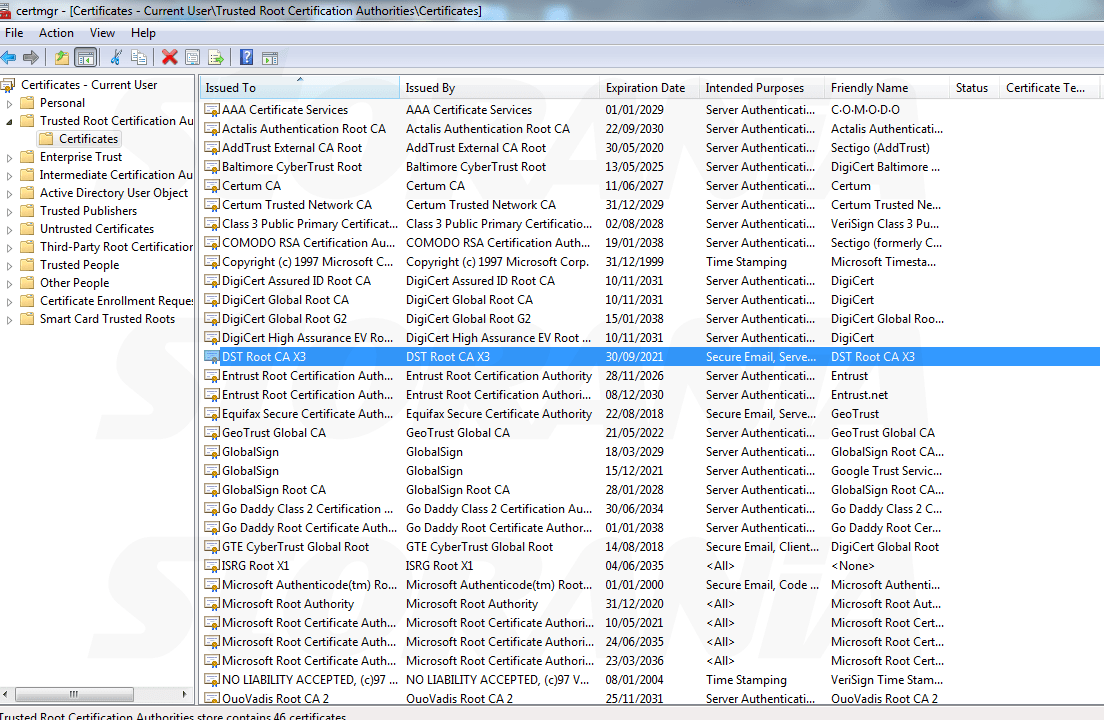
Gambar 4
Langkah 2: Kunjungi http://x1.i.lencr.org/, lalu unduh dan simpan file ISRG Root X1.der.
Catatan: Tautan pada langkah 2 ini hanya dapat dikunjungi oleh pengguna sistem operasi lawas. Bila Anda akan setup untuk pengguna Anda, supaya memudahkan kami telah upload disini: https://drive.storania.com/s/qWRQfMJxLmmWBpa.
Langkah 3: Lakukan instalasi ISRG Root X1 secara manual
Mulai dengan klik kanan pada file ISRG Root X1.der yang telah diunduh tadi, dan pilih Install Certificate lalu ikuti Gambar 5 s/d Gambar 8.
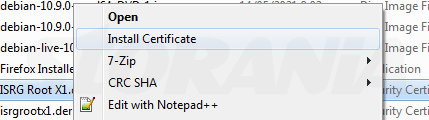
Gambar 5: Klik kanan pada file ISRG Root X1.der dan Install Certificate.
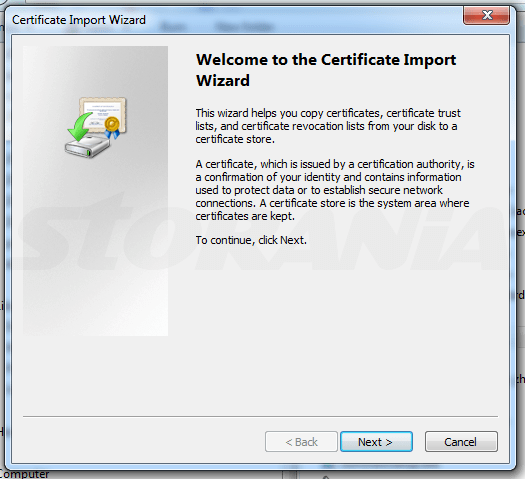
Gambar 6: Klik Next
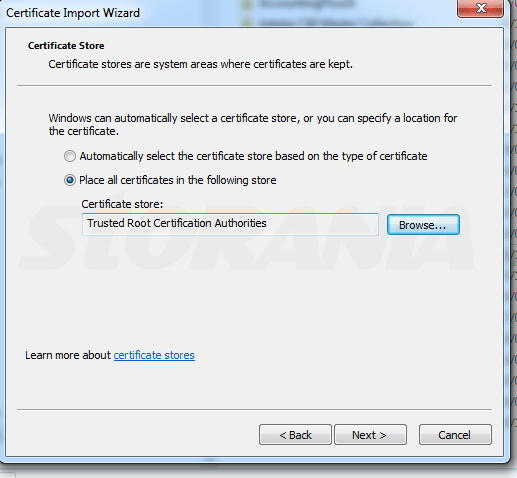
Gambar 7: Pilih Place all certificates in the following store, klik Browse dan cari folder Trusted Root Certification Authorities.
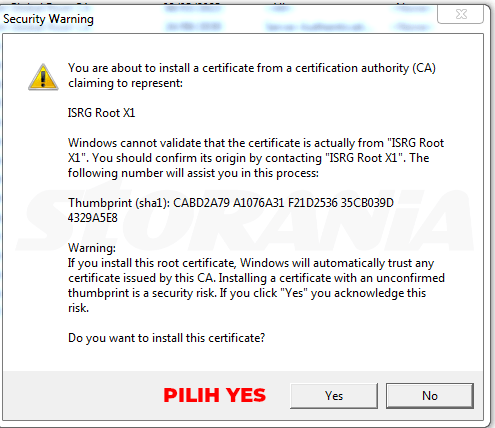
Gambar 8: Pilih Yes. Dan selesai.
Langkah 4: Reboot windows.
Langkah 5: Verifikasi instalasi.
Kunjungi kembali jendela Certificate Manager dengan mengetikkan certmgr.msc pada windows search seperti di Gambar 3.
Setelah terbuka, pastikan ada ISRG Root X1.der seperti ditunjukkan Gambar 9.
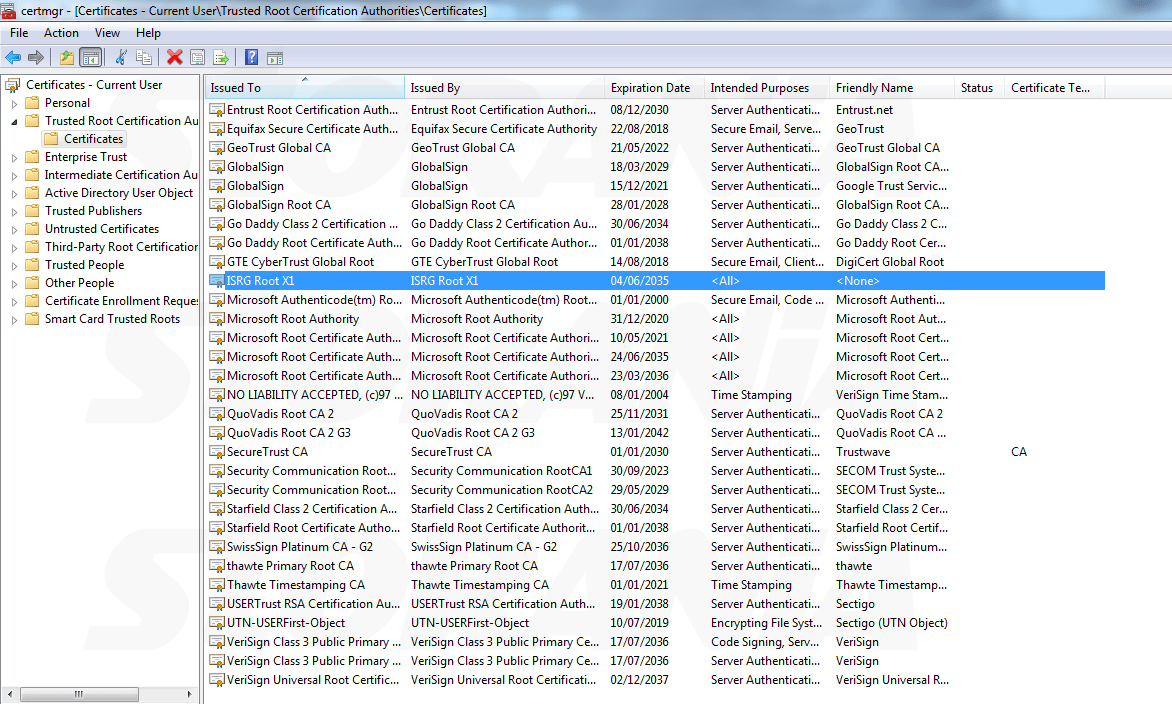
Gambar 9
Setelah selesai, kini pengguna dengan sistem operasi lawas bisa kembali mengunjungi website dan membuka email yang menggunakan certificate milik Lets’ Encrypt ISRG Root X1.
KESIMPULAN
Lets’ Encrypt kini makin diterima dan banyak digunakan dan karenanya mereka pun menerbitkan Root Certificate miliknya sendiri supaya para pengguna bisa tetap terlindungi dan menggunakan SSL.
Perubahan Root Certificate milik Let’s Encrypt pun sudah direncanakan sejak lama dan baru direalisasikan pada 30 September 2021 lalu.
Seperti yang telah dijelaskan di awal artikel, pada pengguna dengan sistem operasi baru, tidak ada yang perlu dilakukan karena mereka masih menerima update dari sistem operasi.
Tetapi pada pengguna sistem operasi lawas seperti Windows 7, mereka harus update secara manual dengan menambahkan ISRG Root X1 ini.
Lets’ Encrypt dalam hal ini tetap pada visi mereka yakni memberikan perlindungan bagi pengguna Internet, tetapi tentu dalam beberapa hal memerlukan aksi dan peran dari sisi pengguna.
Selamat mencoba dan mari tetap terlindungi.
HARAP DIBACA! PENTING!
Setelah artikel ini terbit kami menerima beberapa telepon dari kustomer dan seolah-olah ini menjadi kesalahan dan tanggung jawab dari Storania.
Penting kami sampaikan beberapa hal berikut:
- Hal ini bukan kesalahan teknis dari sisi Storania ataupun dari Lets’ Encrypt, justru kami menjabarkan langkah-langkah ini untuk membantu Anda yang tidak mau / tidak memungkinkan untuk update perangkat Anda, agar tetap bisa berselancar dengan aman di Internet, membuka website dan email.
- Proses instalasi ISRG Root X1 ini cukup dilakukan sekali saja, dan tidak berkali-kali.
- Setelah menginstall ISRG Root X1 pada sistem operasi lawas Anda, maka Anda pun juga akan bisa bebas seperti sediakala mengakses website dan server lain yang menggunakan Lets’ Encrypt.
Mohon maaf, bila memang tidak mau repot instalasi manual, maka saran kami hanya 2 pilihan:
- Segera update/ganti perangkat Anda dengan yang baru.
- Gunakan SSL berbayar dan tidak ada jaminan akan mendukung perangkat lawas.